バースト転送機能
バースト転送機能は、待ち時間なく連続してメッセージを送信することで、CANバスの高負荷状態を作ることができます。
バースト転送機能を使用することで、CANバスの高負荷状態での送受信評価に利用できます。
製品使用イメージ
バースト転送機能には、以下の2つのModeがあります。
- 1Frame Mode:1フレームのバースト送信
- Log Mode:ログファイルを使用したバースト送信
1Frame Mode

1Frame Modeでは、単一のフレームを待ち時間なく連続して送信します。
CANバスの負荷を100%付近にすることができるので、高負荷のバス状態でもターゲットECUが送受信できるか、などの評価をすることができます。
1Frame Modeで送信するフレームは、任意のCAN ID、Payloadの設定が可能です。
Log Mode

Log Modeでは、ログファイルのフレームを待ち時間なく連続して送信します。
ログファイルの送信フレームをターゲットECUの受信対象フレームに設定しておくことで、連続したフレーム受信処理の評価に利用することができます。
基本操作
バースト転送機能の使い方の流れを説明します。ここでは、1フレームのバースト転送機能を使用します。
- Simulation WindowでBurstTransmitを選択
メニューやツールバーから「Simulation Window」を選択します。
「Simulation Window」のSimulation Modeにて「BurstTransmit」を選択するとバースト転送設定画面が表示されます。
この状態でバースト転送機能が使用できます。
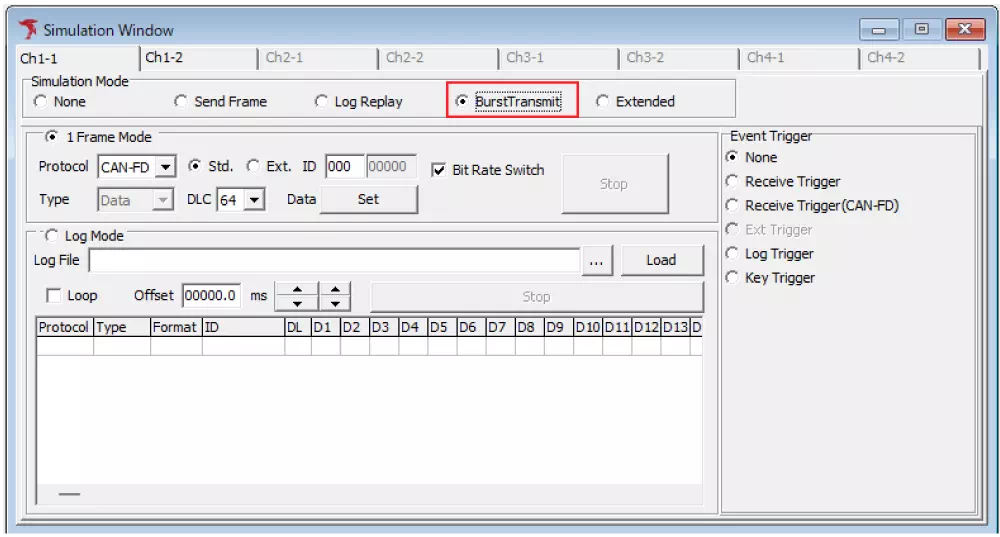
- 「1 Frame Mode」になっていることを確認
「1 Frame Mode」のラジオボタンが選択されていることを確認してください。
デフォルトでは、CAN ID 000のCAN FDフレーム、DLC 64byteのフレームを連続送信する設定になっています。
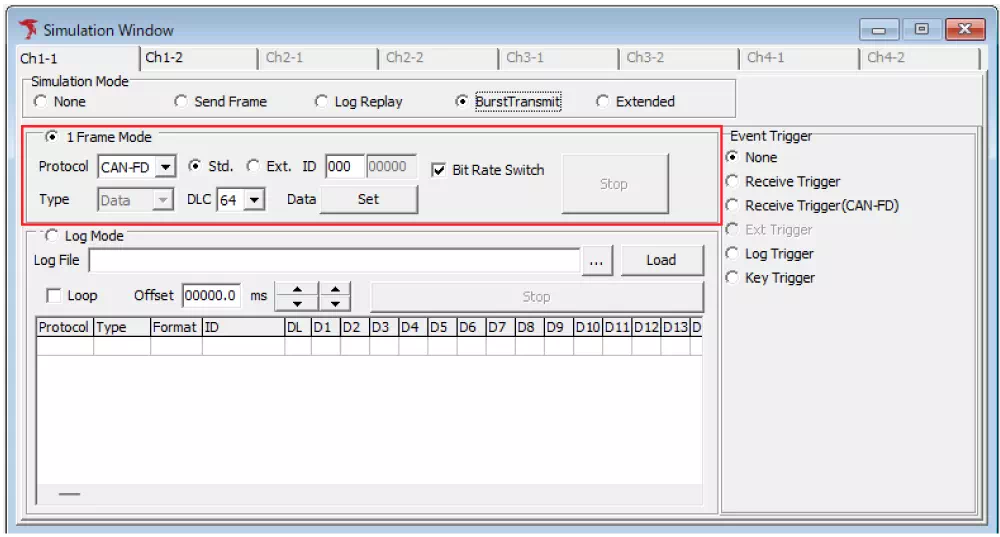
- モニタリング開始
バースト転送の設定後、モニタリングを開始することでバースト転送が実行されます。
メニューバーの「Command」→「Start」を選択、または、ツールバーの ボタン、F5キーでモニタリングを開始すると、フレームが送信されます。
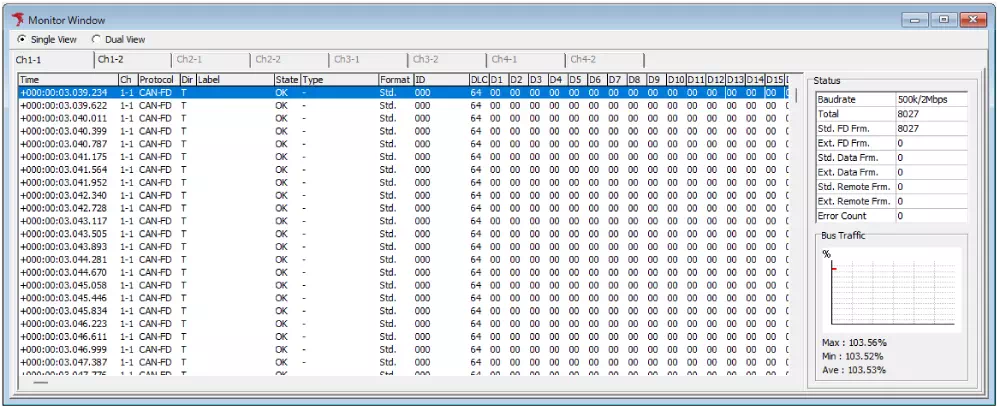
BurstTransmitの画面説明
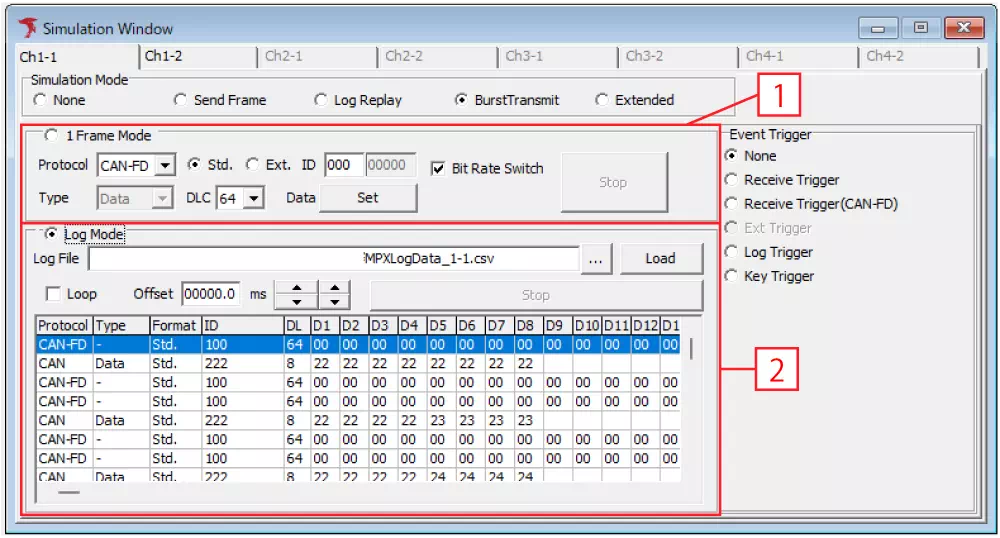
| No | Mode | 項目 | 説明 |
|---|---|---|---|
| 1 | 1 Frame Mode | protocol | CAN または、CAN FDに設定します。以下のプルダウンから選択できます。 |
| Std./Ext | 標準ID(Std) または、拡張ID(Ext)に設定します。 | ||
| ID | CAN IDを設定(Hex)します。 | ||
| Type | データ(Data) または、リモート(Remote)フレームに設定します。 ProtocolをCANに選択時のみ選択可能です。CAN-FD選択時は編集不可状態になり��ます。 | ||
| DLC | DLCを設定します。以下のプルダウンから選択できます。 ・ProtocolをCAN選択時:0,1,2,3,4,5,6,7,8,9,10,11,12,13,14,15 ・ProtocolをCAN-FD選択時:0,1,2,3,4,5,6,7,8,12,16,20,24,32,48,64 | ||
| Data Setボタン | フレームデータを設定します。「Set」ボタンをクリックと、Data Setting ダイアログが開きます。 | ||
| Bit Rate Switch | CAN FDフレーム選択時に設定可能です。 ・チェックON: 「Device Window」で設定されているCAN FDフレームのデータ領域のbaudrate設定を有効とする ・チェックOFF: 「Device Window」で設定されているCAN FDフレームのデータ領域のbaudrate設定を無効とする。(全てAirbitration部分のBaudrateを使用する) | ||
| Stopボタン | ボタンをクリックすると、バースト転送を停止します。 | ||
| 2 | Log Mode | Log File | 読み込むログファイルのパスとファイル名を表示します。 |
 ボタン ボタン | ボタンをクリックすると、ファイル選択ダイアログが表示されますので、読み込むログファイルを選択します。 ※選択するだけでは読み込みません。Loadボタンをクリックしデータを読み出してください(※1) | ||
| Loadボタン | ログファイルの読み込みを実行します。 | ||
| Loop | ログ再生送信の繰り返し有無を設定できます。 チェックボックスがOFFの場合は、ログデータを全て送信すると待機状態になります。 | ||
| Offset | モニタリング開始後、ログ再生送信開始までの時間を設定できます。 イベントトリガー設定時は、イベント検出からロ�グ再生送信開始までの時間設定になります。(※2) | ||
| Stopボタン | ログ再生送信中にボタンをクリックすると、ログ再生送信を停止します。 | ||
| ログデータ表示部 | 読み込んだログファイルの内容を表示します。(※3) |
※1: MicroPecker Analyzerのログファイルは読み込みできません。
※2:  ボタンにより1の位、0.1の位の増減を行うことも可能です。
ボタンにより1の位、0.1の位の増減を行うことも可能です。
※3: 読み込んだログファイルの内容は、データフレームまたはリモートフレームが対象となり、エラーのレコードは無視します。
イベントトリガー設定
イベントトリガーの発生条件検出に合わせて、バースト転送の開始を設定することができます。
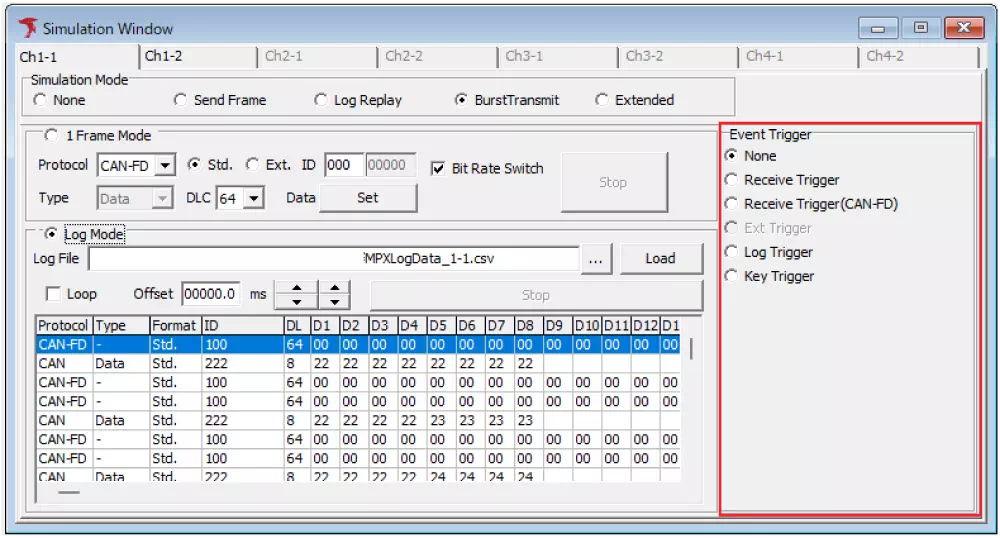
| 項目 | 説明 |
|---|---|
| None | イベントトリガーは使用しません。 |
| Receive Trigger | CANフレームの指定CAN IDの受信をイベントとして検出します。 |
| Receive Trigger(CAN-FD) | CAN FDフレームの指定CAN IDの受信をイベントとして検出します。 |
| Ext Trigger | ポート入力をイベントとして検出します。(※1) |
| Log Trigger | 指定したモニタリングログをイベントとして検出します。 |
| Key Trigger | 指定したキー入力��をイベントとして検出します。 |
※1: Ext Triggerは、開発中のため、使用できません。
Receive Trigger / Receive Trigger(CAN-FD)設定
Receive Triggerを選択することで、イベントとして検出する受信フレームCAN IDの設定を行なうことができます。
特定のCAN IDを受信した時にフレームを送信するなどの使い方ができます。
Receive Triggerを選択すると設定エリアが表示されるので、イベントトリガーの対象とする受信フレームのCAN IDを設定します。
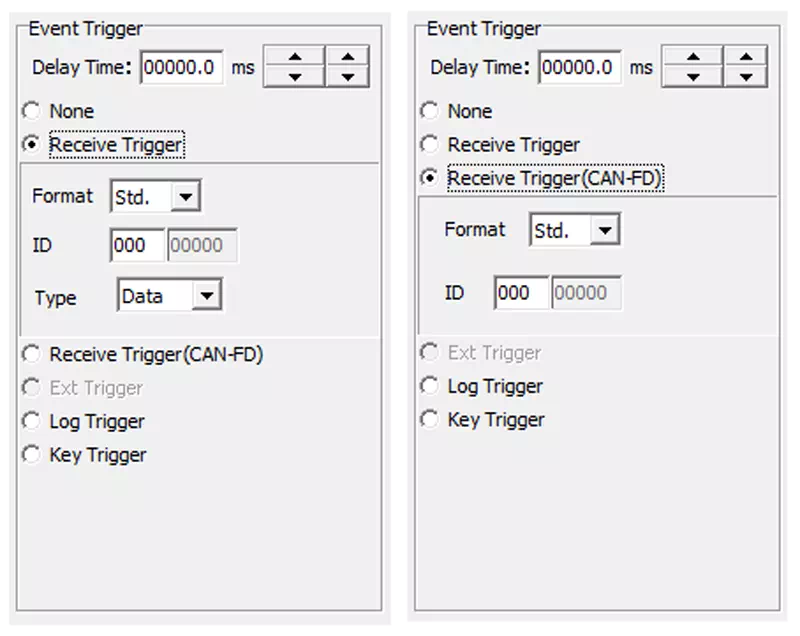
| 項目 | 説明 |
|---|---|
| Format | 標準ID(Std)/拡張ID(Ext)を設定します。 |
| ID | トリガー対象となるCAN IDを設定します。 |
| Type | データ(Data)/リモート(Remote)フレームを設定します。※CANフレームのみ |
Log Trigger設定
Log Triggerを選択することで、イベントとして検出するログの設定を行なうことができます。
Log Triggerでは、特定データの指定やエラーフレームなど、詳細な条件をトリガーとして設定できます。
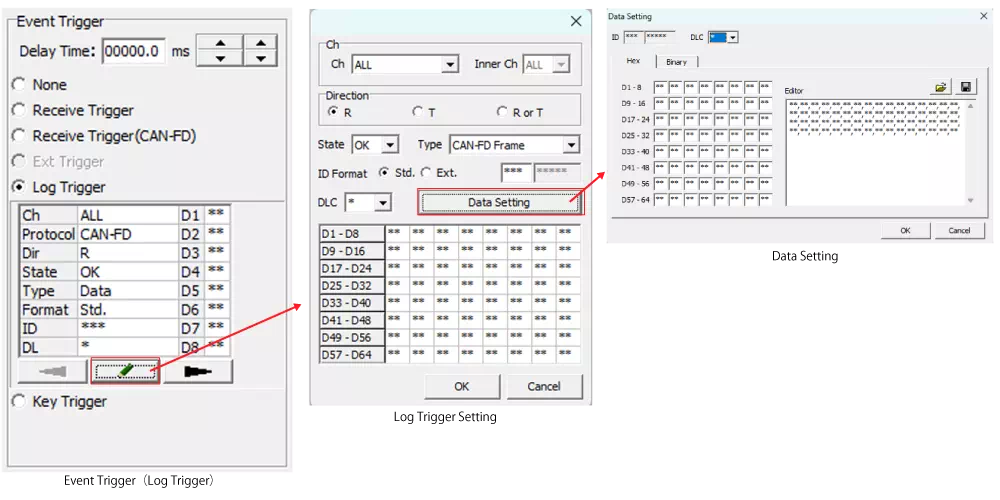
Log Triggerでは、 ボタンをクリックすると、Log Trigger設定ダイアログが表示されます。さらに、「Data Setting」ボタンをクリックすると、Data Settingダイアログが表示されます。
ボタンをクリックすると、Log Trigger設定ダイアログが表示されます。さらに、「Data Setting」ボタンをクリックすると、Data Settingダイアログが表示されます。
Log Triggerの画面説明
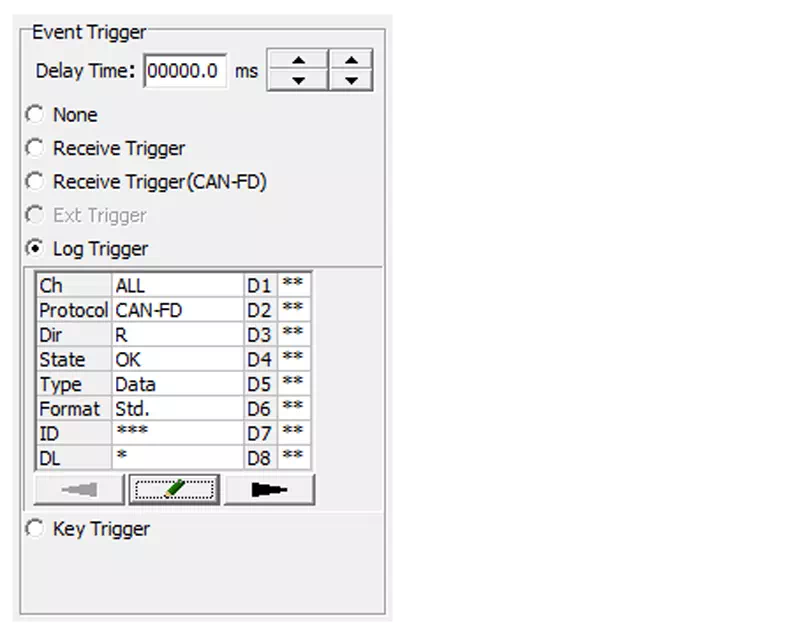
| 画面メニュー | 説明 |
|---|---|
| 設定表示部 | トリガーとするログ情報を表示します。ダブルクリックすると、Log Trigger設定ダイアログを開きます。 |
 ボタン ボタン | ボタンをクリックすると、Log Trigger設定ダイアログを開きます。 |
Log Trigger設定ダイアログの画面説明
トリガー検出対象のログの条件設定を行います。
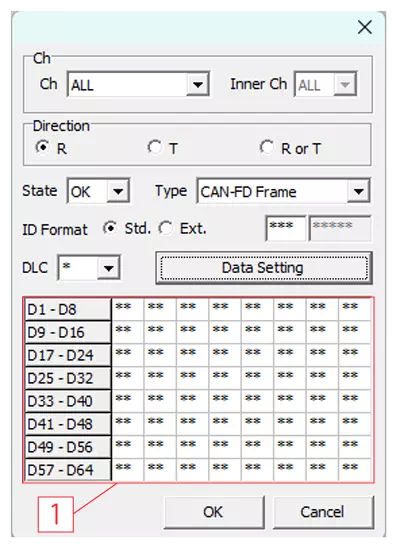
| 項目 | 説明 | 設定値 |
|---|---|---|
| Ch | トリガー対象とするCh(MicroPeckerX単位) | 以下のプルダウンから選択できます。 ALL / 1 / 2 / 3 / 4 |
| InnerCh | トリガー対象とするCh(MicroPeckerX内部Ch) | 以下のプルダウンから選択できます。 ALL / 1 / 2 |
| Direction | 送受信フレームを指定 | R:受信フレーム / T:送信フレーム / R or T:送受信両方 |
| State | 正常フレーム、またはエラーフレームを指定 | 以下のプルダウンから選択できます。 OK / NG |
| Type | 対象フレームの種別を指定 | 以下のプルダウンから選択できます。 [Status : OK選択時] ・CAN-FD Frame ・CAN Data Frame ・Remote Frame [Status : NG選択時] ・All Error ・Bus Error ・Error Warning ・Error Passive ・Bus Off Entry ・Bus Off Recovery ・Overload ・Bus Lock ・Arbitration Lost ・Stuff Error ・Form Error ・Ack Error ・CRC Error ・Recessive Bit Error ・Dominant Bit Error ・Ack Delimiter Error |
| ID Format | CAN IDの指定 | CAN IDの標準(Std.)、または、拡張(Ext.) を選択します。 CAN IDは、Hexにて表記します。アスタリスク(*)入力の場合はCAN IDの判定は行いません。 |
| DLC | CANデータ長 | アスタリスク(*)入力の場合はDLCの判定を行いません。 |
| Data Settingボタン | Data Settingダイアログを開く | - |
| [1] | データ部 | Data Settingダイアログで設定したデータを表示します。 |
Data Settingダイアログの画面説明
Log Trigger設定ダイアログのData Settingボタンをクリックすると、Data Settingダイアログが表示されます。
トリガー検出対象ログのデータ条件設定を行なうことができます。設定画面は、Hex(16進数)とBinary(2進数)の表記をタブで変更できます。
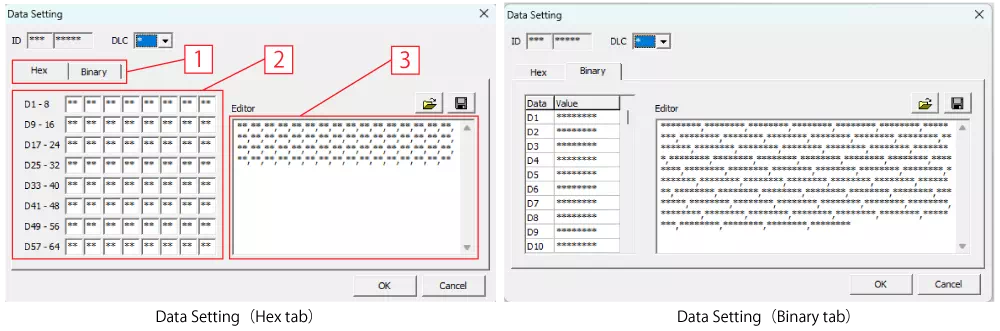
| 項目 | 説明 | 詳細説明 |
|---|---|---|
| ID | CAN ID | Data SettingではCAN IDの編集はできません。 |
| DLC | データ長 | DLCの設定情報に合わせて[2][3]のデータ設定領域の表示が変更します。 アスタリスク(*)入力の場合はDLCの判定を行いません。 |
| [1] | Hex/Binary表示切り替えタブ | データ表示をHex/Binaryに切り替えできます。 |
| [2] | 1byteごとのデータ設定領域(※1) | 1マスが1byte表記でデータ設定が可能です。左上のマスがData1になります。 アスタリスク(*)入力の場合はデータの判定を行いません。 |
| [3] | Editor領域(※1) | 1byteをカンマ区切り表記でデータ設定が可能です。 アスタリスク(*)入力の場合はデータの判定を行いません。 設定内容をCSVファイルとして保存、読み出しが可能です。 |
 ボタン ボタン | Data Setting設定ファイル読み込み | Data Settingで保存したCSVファイルを読み込みます。 |
 ボタン ボタン | Data Setting設定ファイル保存 | Data Settingの設定内容をCSVファイルに保存します。保存対象は[3]の設定情報となります。 |
※1: データ設定は、[2][3]のどちらでも変更可能です。[2][3]は設定表示を連動しています。
Key Trigger設定
Key Triggerを選択することで、キーボードからのキー入力をイベントとして検出する設定を行なうことができます。
キー入力に合わせてフレーム送信を行なうなどの設定ができます。
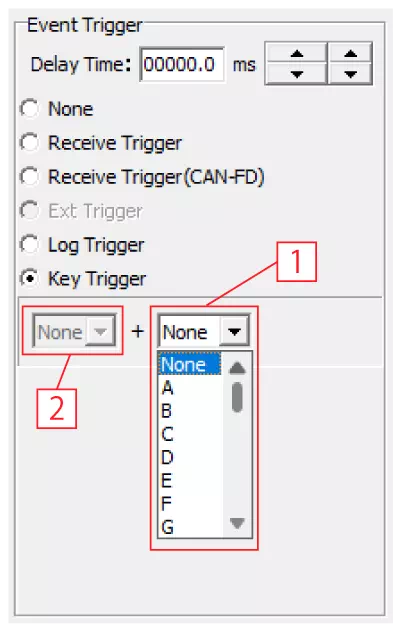
| 項目 | 説明 | 詳細説明 |
|---|---|---|
| [1] | メインキー設定 | トリガーとするキーを設定できます。 使用できるキー:0~9、A~Z、F1~F12、SPACEキー |
| [2] | サブキー設定 | メインキーと組み合わせるサブキーを設定できます。 使用できるキー:Shift、Ctrl、Altキー |